# 展示元件
展示元件功能可以讓使用者從衝突結果等列表中,快速找到 Revit 內相對應的元件,以進行後續的修改或查閱。
WARNING
請先至少開啟一個 Revit 視窗,用於開啟 .rvt 專案檔。
登入 SyncoBox 管理平台並進入專案。
在專案頁面的左側選單中,點選「 :icon{name="mdi-cube-outline"} BIM」
「 :icon{name="mdi-vector-arrange-above"} 衝突管理」進入。
選擇碰撞集後,在右側選擇衝突測試,並左鍵點擊進入。
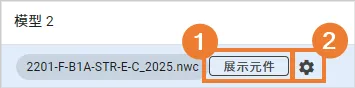
# 展示元件
- 按下「 1 展示元件」按鈕,若已經安裝「SyncoBox BIM Workflow Agent」應用程式, 則會出現瀏覽器的提示畫面,請按下「開啟」,若勾選一律允許,下次會跳過此提示。
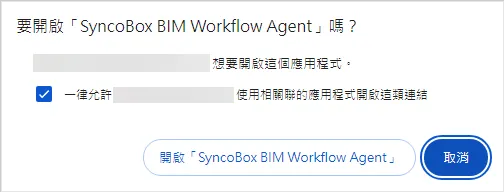
- 若目前有已開啟可用的 Revit 視窗,則會出現展示元件頁面,將顯示以下資訊:
1 來源模型資訊:若模型為 Navisworks 模型檔,則來源模型資訊為匯出此.nwc檔案的原始專案檔名、Revit版本及原始路徑。
2 記住我的選擇:若勾選擇會記憶選擇展示的模型路徑,直到 Revit 關閉為止。
3 設定:開啟設定頁面,請參閱打開展示元件設定 章節。
4 搜尋到的專案檔:此處會列出所有已開啟的 Revit 專案檔,及設定頁面內已加入搜尋路徑的資料夾路徑下找到的專案檔,若沒有任何已開啟的 Revit 視窗,此列表將為空白。
5 展示:若目前檔案已經開啟,則會開啟該檔案所在的視窗並且切換至對應視圖,若尚未開啟則會自動於 Revit 開啟該專案檔,並且自動建立名為「SyncoBox Switch Back」的視圖以展示元件。
TIP
點選此視窗以外的地方時時,視窗將會自動關閉。
TIP
若 Revit 視窗目前有執行中的動作,或是有開啟中的子視窗(例如類型性質視窗),可能不會顯示於這個列表,請關掉子視窗後再進行操作。
TIP
若按下「5 展示」後展示失敗,有可能是以下幾種狀況:
- Revit 尚有開啟中的子視窗或是執行中的動作,將會在子視窗關閉或動作執行完後開啟視圖。
- 對應的元件已被刪除。
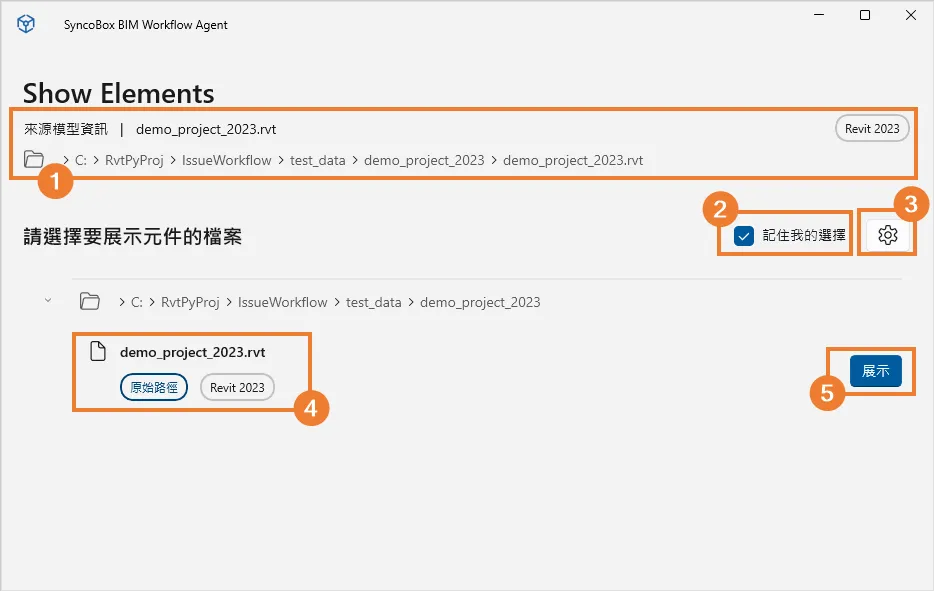
# 打開展示元件設定
- 按下「 2 打開展示元件設定」按鈕,若已經安裝「SyncoBox BIM Workflow Agent」應用程式, 則會出現瀏覽器的提示畫面,請按下「開啟」,若勾選一律允許,下次會跳過此提示。
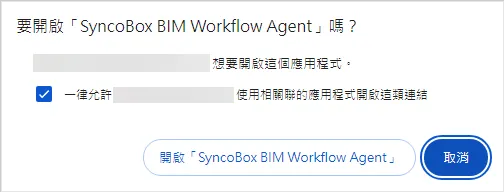
- 出現的設定視窗將顯示以下資訊:
1 專案檔搜尋路徑列表:列出所有已設定的專案檔搜尋資料夾路徑,於展示元件時會從這個列表搜尋 .rvt 專案檔。
2 新增搜尋路徑:開啟資料夾選擇視窗,並新增至搜尋路徑列表中。
3 遺忘已記住的選擇:遺忘先前於展示元件時所選取的專案檔路徑,下次展示時將會開啟展示元件面板,重新選擇要展示的專案檔。
4 套用:儲存專案檔搜尋路徑的設定。
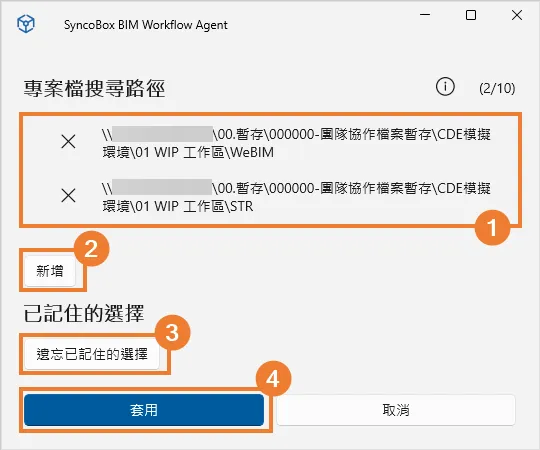
← SyncoBox 衝突管理 區劃管理 →
